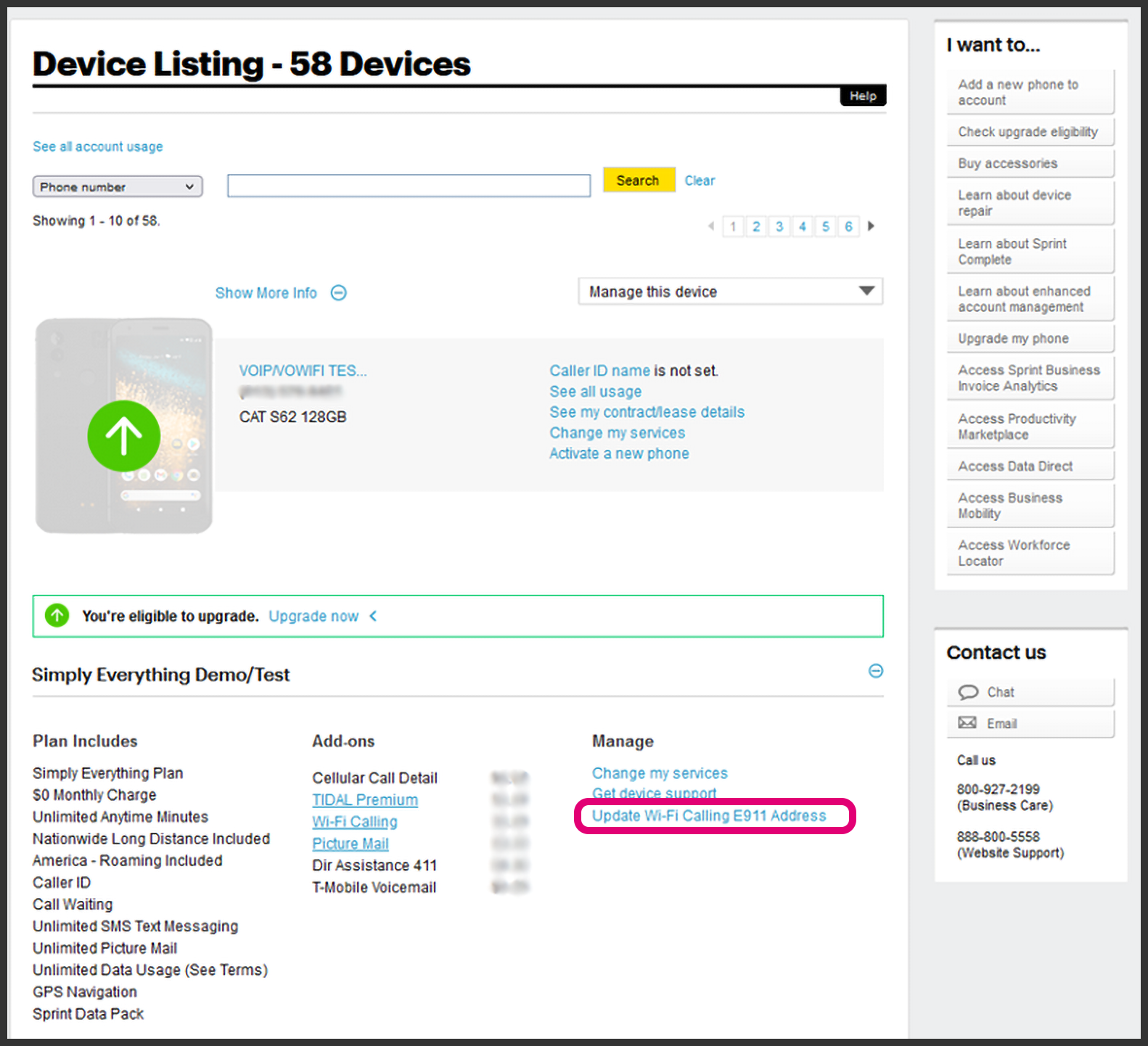Tabl cynnwys
Mae Sprint wedi llwyddo i sefydlu ei hun fel un o'r cwmnïau cellog sy'n tyfu gyflymaf. Yn 2019, daeth dros 33 miliwn o bobl yn danysgrifwyr diwifr ôl-dâl manwerthu Sprint, ac mae’r niferoedd wedi bod yn tyfu ers hynny.
Y prif reswm pam mae Sprint wedi bod yn tyfu’n gynt yw ei wasanaeth o safon sydd ar gael ar ffurf pecynnau amrywiol a gwasanaethau cellog. Mae gwasanaethau Sprint yn gydnaws â phob dyfais, ac yn ddiweddar mae wedi lansio nodwedd galw wi-fi unigryw ar gyfer defnyddwyr iPhone.
Mae nodwedd galw wi-fi iPhone Sprint yn unigryw ac yn hanfodol i bobl sydd am gadw mewn cysylltiad â chludwr dibynadwy gwasanaethau.
Os ydych chi, fel ni, hefyd yn gyffrous ac eisiau dysgu mwy am nodwedd galw wi-fi Sprint, yna parhewch i ddarllen y postiad canlynol.
Sprint iPhone Wifi Calling
Yn 2015, amcangyfrifwyd bod gan Sprint gyfanswm o 56 miliwn o gwsmeriaid. Lansiodd Sprint nodwedd galw wi-fi unigryw i apelio at ystod eang o gynulleidfaoedd i wasanaethu ei gwsmeriaid iPhone.
I ddechrau, roedd y nodwedd hon ar gael i ddefnyddwyr iPhone 6, 6 Plus, 5s, a 5c, a nawr defnyddwyr yn gallu gwneud defnydd llawn ohono ar fodelau iPhone mwy newydd. Yn ôl yn 2015, y bwriad oedd y byddai'r defnyddwyr presennol yn cael y nodwedd hon trwy ddiweddariad meddalwedd dros yr awyr.
Cefnogodd Taqua a Kineto wasanaeth galw wi-fi sbrintiau i ddechrau yn 2014. Trwy wi-fi arloesol Kinetotechnoleg, gallai cwsmeriaid Sprint gynnal gwasanaethau llais a negeseuon trwy'r rhwydweithiau cartref a swyddfa presennol.
Yn yr un modd, gyda system symudol graidd Taqua, gallai ffôn symudol ddewis yn hawdd rhwng galwadau cellog a wifi a'u cynnal gyda'r signalau mwyaf hanfodol .
Mae Sbrint yn cefnogi galwadau wi fi o fwy na 200 o wledydd a thiriogaethau. Fodd bynnag, ni all defnyddwyr ddefnyddio'r nodwedd hon mewn gwledydd fel Ciwba, Gogledd Corea, Awstralia, Tsieina, India, Iran, Swdan, Syria, a Singapôr.
Nodweddion Galwadau Sprint Wifi
Yn dilyn mae rhai o nodweddion allweddol galwadau wi-fi Sprints:
Gweld hefyd: Sut i wylio YouTube heb WiFi?- Mae wedi dod ag ehangiad sylweddol yn rhwydwaith Sprint oherwydd gall cwsmeriaid wneud galwadau yn hawdd o unrhyw le os oes ganddynt gysylltiad wi fi.
- Gellir cynnal y galwadau hyn yn gyfleus heb signalau cellog.
- Mae'r nodwedd hon yn galluogi defnyddwyr i anfon a derbyn negeseuon testun negeseuon dros wifi.
- Mae hefyd yn cwmpasu MMS ond dim ond mewn ychydig o ddyfeisiau dethol. Ar y llaw arall, byddai'r dyfeisiau sydd heb eu dewis angen signalau cellog i anfon a derbyn MMS.
- Mae'r nodwedd hon yn stopio gweithio pan fydd eich dyfais heb gysylltiad wifi.
- Gallwch ei ddefnyddio ar y rhan fwyaf o ffonau Android a dyfeisiau iOS.
- Ni chodir tâl am y galwadau hyn yn eich cynllun tanysgrifio Sprint. Bydd y galwadau wi-fi rhyngwladol a wneir gyda Sprint yn cael eu codi yn unol â manylebau eich tanysgrifiadcynllun.
- Gallwch ddefnyddio'r nodwedd hon i wneud galwadau brys, megis galwadau 911.
Sut i Weithredu Galwadau Sprint Wifi yn iPhone?
Gallwch alluogi galwadau wifi ar eich iPhone gyda'r camau canlynol:
Gweld hefyd: Pam nad yw fy Netgear Router WiFi yn Gweithio- Agorwch brif ddewislen iPhone.
- Ewch i'r ffolder gosodiadau, sy'n weladwy gyda a eicon gêr.
- Dewiswch y maes ffôn a gwasgwch y botwm galwadau wifi.
- Swipiwch y llithrydd i'r dde i alluogi'r nodwedd galw wi-fi.
- Efallai y bydd rhaid i chi nodwch neu cadarnhewch eich cyfeiriad ar gyfer y gwasanaethau brys.
- Os ydych wedi gwneud galwad a bod bar hysbysu eich dyfais iOS yn dangos galwad wi-fi Sprint, mae'n golygu bod y nodwedd galw wifi yn gweithio'n gywir ar eich ffôn.
Os ydych yn dymuno analluogi'r nodwedd galw wi fi ar eich iPhone, yna gallwch ei wneud gyda'r camau canlynol:
- Agorwch brif dudalen iPhone.
- Ewch i'r ffolder gosodiadau a dewiswch yr opsiwn ffôn.
- Cliciwch yr opsiwn galwadau wi fi a swipiwch y llithrydd i'r chwith i'w ddiffodd.
Beth i'w Wneud Os Galwad Wifi Ddim yn Gweithio ar iPhone?
P'un a ydych yn defnyddio cysylltiad wifi neu wasanaethau cellog cryf, y naill ffordd neu'r llall, efallai y bydd y nodwedd galw wifi yn rhoi'r gorau i weithio ar eich iPhone. Os cewch eich hun mewn atgyweiriad oherwydd opsiwn galw wifi anymatebol, yna gallwch ymarfer y triciau canlynol i ddatrys y broblem hon:
Ailgychwyn Eich iPhone
Mae ailgychwyn iPhone yn unawgrym hanfodol a all o bosibl drwsio pob math o fater a grëwyd yn eich iPhone. Gallwch ailgychwyn eich iPhone gyda'r camau canlynol:
- Pwyswch a dal y botwm pŵer.
- Bydd eich dyfais yn dangos y botwm 'sleid i bweru i ffwrdd.
- Sychwch y botwm i'r dde, a bydd eich iPhone yn diffodd.
- Gadewch iddo aros i ffwrdd am bump i ddeg eiliad.
- Ailgychwynwch y ffôn trwy wasgu a dal y botwm pŵer tan logo Apple ailymddangos.
- Trowch yr opsiwn data symudol ymlaen fel bod eich ffôn yn cysylltu â rhyngrwyd cellog Sprint.
- Galluogwch y nodwedd galw wifi a gwnewch eich galwad i wirio a yw'r nodwedd galw wifi yn gweithio ai peidio .
Gwiriwch Statws Proffil Cyfredol yr iPhone.
Llawer o weithiau, mae defnyddwyr yn anghofio analluogi modd yr awyren ar ôl teithio. Mae hyn yn creu problemau gan na allant gael mynediad at unrhyw wasanaeth a ddarperir gan eu cwmni cellog. Cyn i chi ddechrau defnyddio'r nodwedd galw wifi ar eich iPhone, gwnewch yn siŵr eich bod yn gwirio bod modd yr awyren wedi'i ddiffodd.
Ailgychwyn The Sim
Nid oes unrhyw ffordd o wybod a yw problemau galw wi fi cael eu creu gan feddalwedd iPhone neu a ydynt yn digwydd oherwydd cysylltiad cellog diffygiol; felly gallwch hefyd geisio ailgychwyn y cerdyn sim.
I wneud hyn, y cyfan sy'n rhaid i chi ei wneud yw tynnu'r cerdyn sim o'ch iPhone trwy declyn ejector sim neu glip papur wedi'i sythu a'i ailosod i mewnyr hambwrdd sim. Unwaith y byddwch wedi ailgychwyn y cerdyn sim, galluogwch y nodwedd galw wifi a gwiriwch a yw'n gweithio trwy wneud galwad wifi.
Ailosod Gosodiadau Rhwydwaith
Mae dyluniad hawdd ei ddefnyddio iPhone yn rhoi'r dewis i ddefnyddwyr drwsio ac addasu gosodiadau rhwydwaith yn gyflym. Trwy gyflawni'r cam hwn, byddwch yn llwyddo i ailosod gosodiadau cellog, VPN, APN a Bluetooth eich iPhone. Yn ffodus, mae'r cam hwn wedi profi i ddatrys problemau rhyngrwyd symudol lluosog ac mae'n werth rhoi cynnig arni.
Gallwch ailosod gosodiadau rhwydwaith iPhone gyda'r camau canlynol:
- Agor prif ddewislen iPhone.
- Ewch i'r ffolder gosodiadau.
- Dewiswch y maes gosodiadau cyffredinol a chliciwch ar y botwm ailosod.
- Yn y ffenestr ailosod, pwyswch y botwm ailosod gosodiadau rhwydwaith.
Cysylltwch â Thîm Cymorth Eich Cludwr
Gall problemau ffonio wifi eich iPhone ddeillio o rai problemau sy'n cael eu creu yng ngwasanaethau eich cludwr cellog. Y ffordd orau o gael gwared ar y problemau hyn o'r cwrs yw trwy roi gwybod amdanynt i dîm cymorth eich cludwr cellog.
Yn ogystal, gallwch hefyd gysylltu â thîm cymorth Apple i helpu gyda'r mater hwn.
2> CasgliadEr bod gwasanaethau cludo lluosog ar gael ar gyfer iPhones, ni all unrhyw wasanaeth cellog arall guro perfformiad ansawdd uchel nodwedd galw wifi Sprint. Byddem yn awgrymu, yn lle profi a rhoi cynnig ar wasanaethau cellog eraill, y dylechdewiswch Sprint a thanysgrifiwch yn gyflym i wasanaethau galw wifi Sprint.